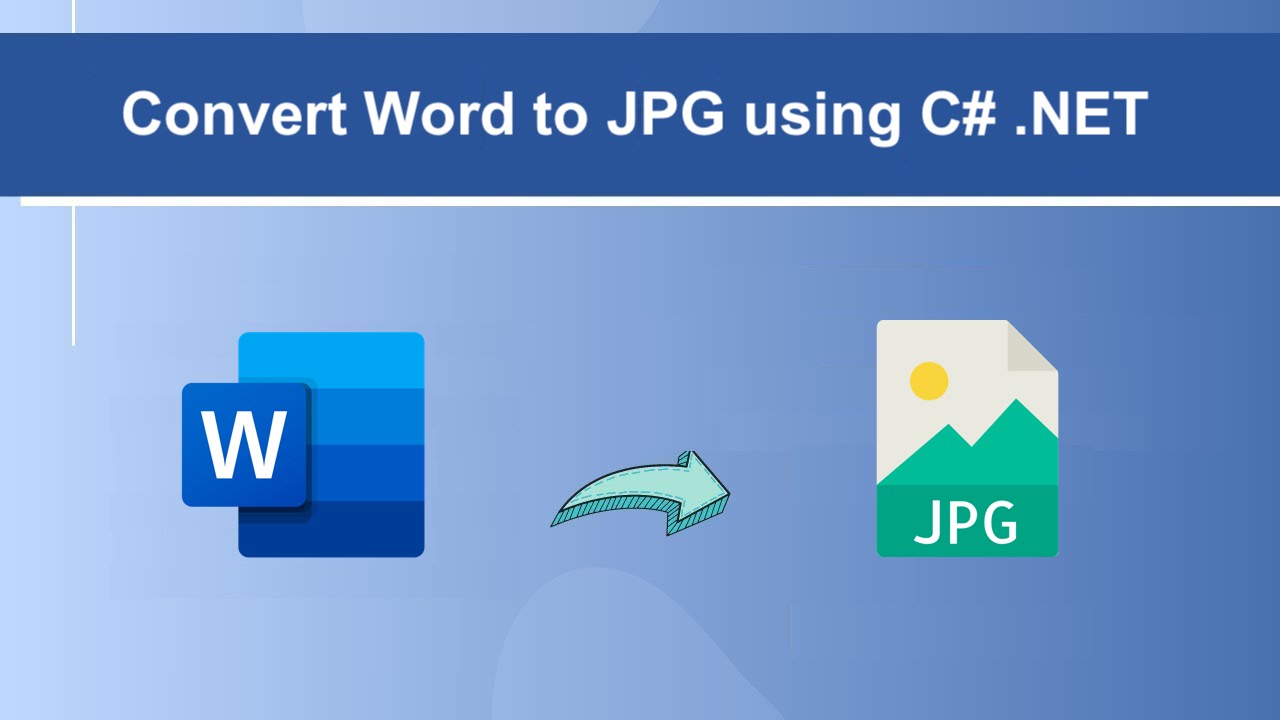
Konversikan Word ke JPG dalam C# .NET
Di era digital saat ini, gambar memainkan peran penting dalam banyak aspek kehidupan kita, baik itu media sosial, pemasaran, maupun pendidikan. Salah satu tantangan yang dihadapi pengguna adalah mengonversi dokumen Word mereka(DOC, DOCX) menjadi format gambar seperti JPG. Ada banyak situasi di mana konversi ini diperlukan, seperti membuat brosur, selebaran, presentasi, dan halaman web. Meskipun ada banyak alat daring yang tersedia untuk melakukan tugas ini, sering kali ada batasan tertentu seperti ukuran file, masalah privasi, dan opsi penyesuaian terbatas. Pada artikel ini, kita akan mengeksplorasi cara mengonversi dokumen Word ke JPG menggunakan C# .NET dan REST API.
API REST Konversi Kata ke JPG
Aspose.Words Cloud adalah RESTful API yang memungkinkan Anda melakukan berbagai tugas pemrosesan dokumen di cloud. API mendukung berbagai format dokumen, termasuk Microsoft Word, PDF, HTML, EPUB, dan lainnya. Dengan menggunakan Aspose.Words Cloud, Anda dapat dengan mudah mengonversi dokumen Word menjadi gambar JPG tanpa memerlukan perangkat lunak atau pustaka tambahan apa pun.
Sekarang, sesuai dengan cakupan artikel ini, kita akan menggunakan Aspose.Words Cloud SDK for .NET, yang merupakan pembungkus cloud REST API . Oleh karena itu, cari Aspose.Words-Cloud di pengelola paket NuGet dan klik tombol Tambah Paket untuk menambahkan referensi SDK di proyek .NET. Kedua, dapatkan kredensial klien Anda dari Cloud dashboard.
Konversi Word ke JPG dalam C#
Bagian ini menjelaskan langkah-langkah untuk mengembangkan pengonversi Word ke JPG secara online menggunakan C# .NET.
// Untuk contoh lengkap dan file data, silakan ke
https://github.com/aspose-words-cloud/aspose-words-cloud-dotnet
// Dapatkan kredensial klien dari https://dashboard.aspose.cloud/
string clientSecret = "4d84d5f6584160cbd91dba1fe145db14";
string clientID = "bb959721-5780-4be6-be35-ff5c3a6aa4a2";
// buat objek konfigurasi menggunakan detail ClinetID dan Rahasia Klien
var config = new Aspose.Words.Cloud.Sdk.Configuration { ClientId = clientID, ClientSecret = clientSecret };
// menginisialisasi instance WordsApi
var wordsApi = new WordsApi(config);
// dokumen kata masukan
string inputFile = "input-sample.docx";
string format = "JPG";
string resultant = "converted.jpg";
try
{
// memuat file dari drive lokal
var file = System.IO.File.OpenRead(inputFile);
// buat objek ConvertDocumentRequest tempat kami menyediakan file kata input sebagai aliran
var response = new ConvertDocumentRequest(inputStream, format: format, outPath: resultant);
// memicu operasi konversi Word ke JPG
wordsApi.ConvertDocument(response);
// cetak pesan sukses jika konversi berhasil
if (response != null && response.Equals("OK"))
{
Console.WriteLine("Word to JPG conversion successfull !");
Console.ReadKey();
}
}catch (Exception ex)
{
Console.WriteLine("error:" + ex.Message + "\n" + ex.StackTrace);
}

Gambar: - Pratinjau konversi Word ke JPG.
Sekarang mari kembangkan pemahaman kita tentang cuplikan kode di atas.
var config = new Configuration { ClientId = clientID, ClientSecret = clientSecret };
var wordsApi = new WordsApi(config);
Buat objek instance Konfigurasi dan WordsApi tempat kredensial klien digunakan sebagai argumen.
var inputStream = System.IO.File.OpenRead(inputFile);
Baca konten dokumen Word masukan.
var response = new ConvertDocumentRequest(inputStream, format: format, outPath: resultant);
Buat instance objek permintaan ConvertDocument di mana kami menyediakan aliran file kata masukan, format yang dihasilkan sebagai JPG dan jalur untuk gambar keluaran.
wordsApi.ConvertDocument(response);
Panggil metode ini untuk memulai operasi konversi Word ke Gambar. Setelah konversi berhasil, JPG yang dihasilkan disimpan di penyimpanan cloud.
Jika kita melewatkan argumen outPath, JPG yang dihasilkan akan dikembalikan dalam aliran respons.
Dokumen kata masukan yang digunakan dalam contoh di atas dapat diunduh dari input-sample.docx.
DOC ke JPG menggunakan Perintah cURL
Dimungkinkan juga untuk melakukan konversi dokumen Word ke JPG menggunakan perintah cURL dan Aspose.Words Cloud REST API. API menyediakan cara yang andal dan fleksibel untuk melakukan berbagai operasi pemrosesan dokumen di cloud. Selanjutnya, dengan menggunakan perintah cURL, Anda dapat dengan mudah mengintegrasikan Aspose.Words Cloud API ke dalam aplikasi Anda dan mengotomatiskan proses konversi dokumen Word ke format JPG.
Jadi pertama-tama kita harus membuat token akses JWT (berdasarkan kredensial klien) menggunakan perintah berikut:
curl -v "https://api.aspose.cloud/connect/token" \
-X POST \
-d "grant_type=client_credentials&client_id=bb959721-5780-4be6-be35-ff5c3a6aa4a2&client_secret=4d84d5f6584160cbd91dba1fe145db14" \
-H "Content-Type: application/x-www-form-urlencoded" \
-H "Accept: application/json"
Sekarang silakan jalankan perintah berikut yang memuat dokumen Word input dari penyimpanan cloud dan melakukan konversi Word ke JPG. Seperti yang telah kita gunakan -o argumen, sehingga gambar JPG yang dihasilkan akan disimpan di drive lokal.
curl -v "https://api.aspose.cloud/v4.0/words/{inputFile}?format=JPG" \
-X GET \
-H "accept: application/octet-stream" \
-H "Authorization: Bearer {accessToken}" \
-o "{resultantFile}"
Ganti
{inputFile}dengan nama dokumen Word masukan di penyimpanan Cloud,{accessToken}dengan token akses JWT yang dibuat di atas dan{resultantFile}dengan nama/jalur untuk menyimpan JPG yang dihasilkan di drive lokal.
Kesimpulan
Kesimpulannya, mengonversi dokumen Word ke gambar JPG dapat menjadi alat yang berguna untuk berbagai aplikasi. Dengan bantuan Aspose.Words Cloud SDK for .NET, konversi ini dapat dilakukan dengan mudah dan efisien dalam bahasa pemrograman C#. Alternatifnya, jika Anda lebih suka menggunakan perintah cURL, Aspose.Words Cloud API juga dapat diakses melalui REST API, memungkinkan penggunaan yang nyaman dan fleksibel. Apakah Anda memilih untuk menggunakan Aspose.Words Cloud SDK untuk perintah .NET atau cURL, hasil akhirnya adalah gambar JPG berkualitas tinggi dari dokumen Word Anda yang dapat digunakan dalam berbagai aplikasi.
Tautan yang Berguna
Artikel Terkait
Silakan kunjungi tautan berikut untuk mempelajari lebih lanjut tentang: